PS如何画园林交通道路分析图?
溜溜自学 平面设计 2022-08-18 浏览:1552
大家好,我是小溜,PS如何画园林交通道路分析图?相信很多小伙伴都对这个问题很感兴趣,那么具体怎么操作呢?下面小溜就给大家分享一下,PS画园林交通道路分析图的方法,希望能帮助到大家。
溜溜自学网还有超多“PS”视频课程,欢迎大家点击查看
工具/软件
硬件型号:微软Surface Laptop Go
系统版本:Windows7
所需软件:PS CS2
方法/步骤
第1步
首先要创建一种方形的画笔。新建一个空白文件:ctrl+N,用矩形选框工具画一个矩形,前景色黑色填充:ALT+Back Space。在菜单栏中选择:图像——定义画笔——确定。
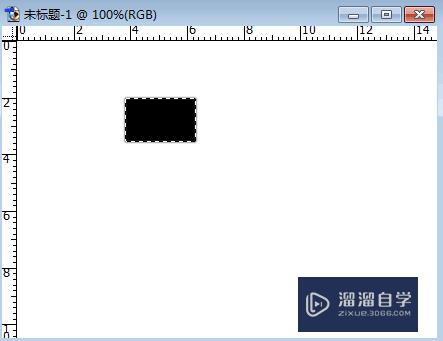
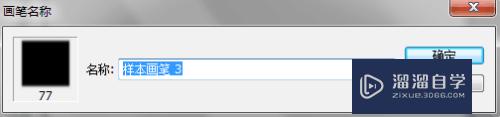
第2步
其次,打开一张园林平面图,去色:ctrl+shift+u,将图层解锁,再新建图层。
选择画笔工具,调画笔笔尖形状,主要调直径和间隔的大小,设置如下:
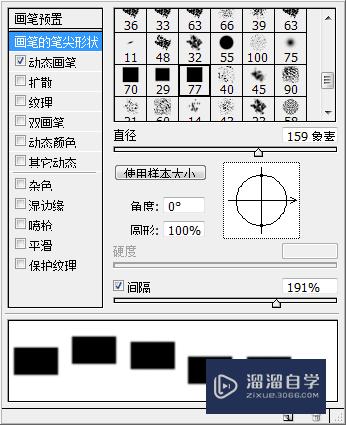
第3步
调前景色,选择鲜艳的颜色,如大红色。如图,右键选择钢笔工具,在图上描出路径,再右键选择描边路径,默认是画笔—确定,再右键删除路径,如图完成。

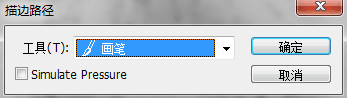

注意/提示
好了,本次关于“PS如何画园林交通道路分析图?”的全部内容就分享到这里啦,希望小溜分享的内容能够帮助到大家。同时可以关注溜溜自学网,遇到不懂的问题可以在这里寻找到详细的解决方法。
相关文章
距结束 06 天 17 : 55 : 22
距结束 00 天 05 : 55 : 22
首页










